作業テンプレート(クイックスタート)の管理
- サイドメニューの「総合設定」をクリック
-
総合設定メニューの「作業テンプレートの管理」をクリック
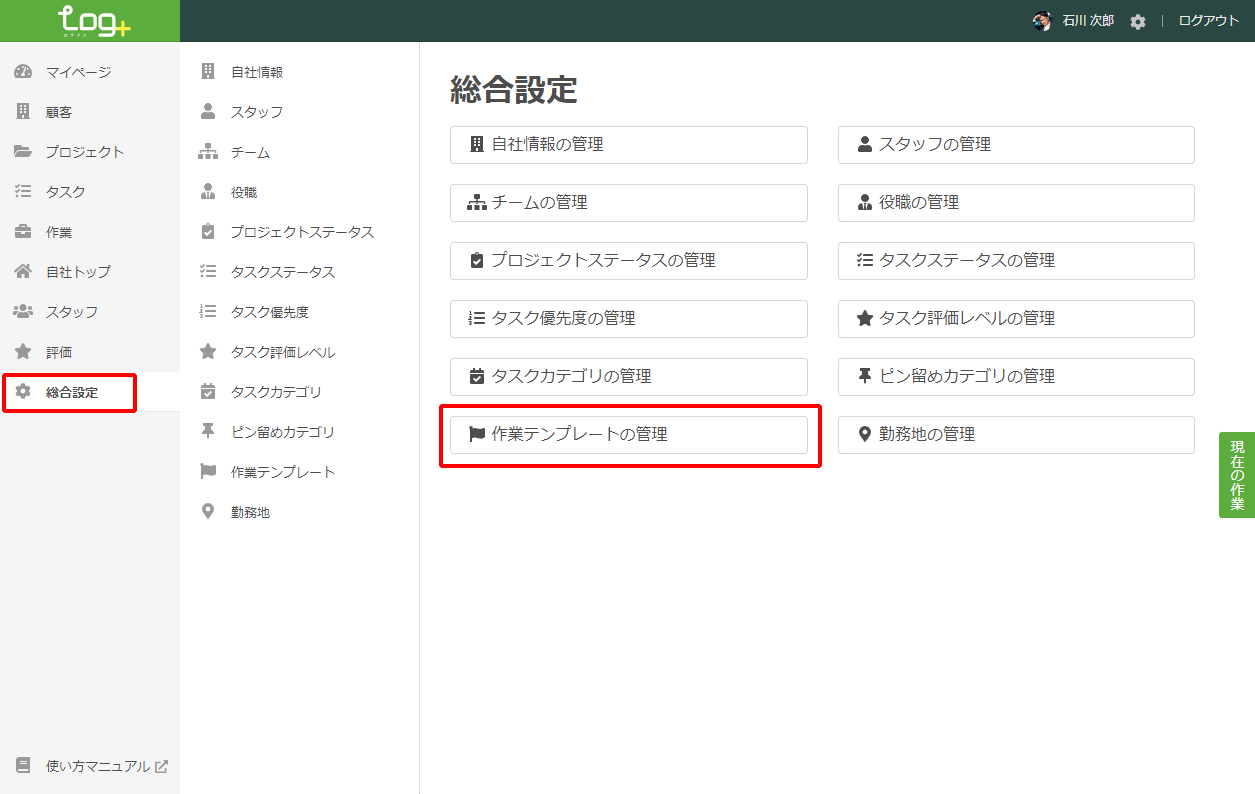
作業テンプレート(クイックスタート)を設定できます。
以下の画像のテンプレート名はサンプルです。お好きなテンプレート名を設定してください。
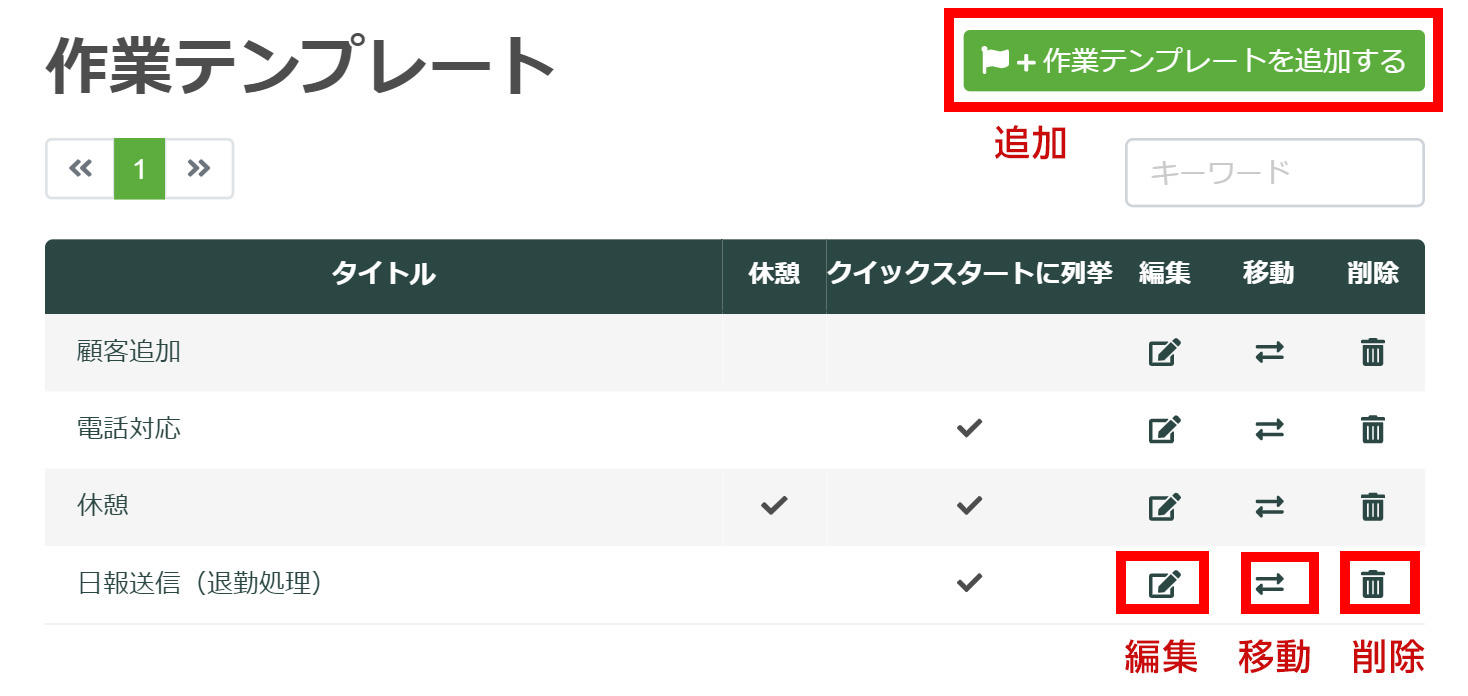
作業テンプレート(クイックスタート)を追加・編集をする際は、以下の点にご注意ください。
- 「休憩」にチェックを入れると、作業時間ではなく休憩時間として処理されます。
- 「クイックスタートに列挙」にチェックを入れると、マイページ上部のクイックスタートボタンとして表示されます。
- 「クイックスタートに列挙するチーム」は、クイックスタートを表示させるチームを選択します。
-
「遷移先」は、マイページ冒頭に表示されるクイックスタートボタンを押したときに別ページへ遷移させたい場合にのみ設定してください。
遷移先のURLのうち、「https://○○.logtas.jp/~」の「/~」部分を入力してください。
例えば、「日報作成」ボタンをクリックした際に日報作成ページへ遷移させたい場合には、「/staff/report/daily/post/」と入力します。 -
「ターゲットの設定」では、遷移先が設定されているクイックスタートボタンをクリックした際に、遷移先のページをどのように開くかを設定します。
新しいタブで開く場合は「_blank」と入力します。
何も入力しない場合には、同一タブで開きます。 -
「タスクNo.」はクイックスタートの作業テンプレートに紐付けるタスクのNo.を指定することができます。
この設定を行ったクイックスタートは該当タスクが紐付けられた状態で作業開始できます。
タスクNo.はタスク詳細ページのタイトル左に [プロジェクトNo.] - [通し番号] の規則で記載されています。
(例)logtas-5タスクNo.を指定したものについては、以下の場合において、作業データがタスクに紐付いて集計されます。
- 自分自身がプロジェクト「参加スタッフ」である場合
- プロジェクトの公開・編集範囲が「社内公開・全スタッフ編集可」である場合
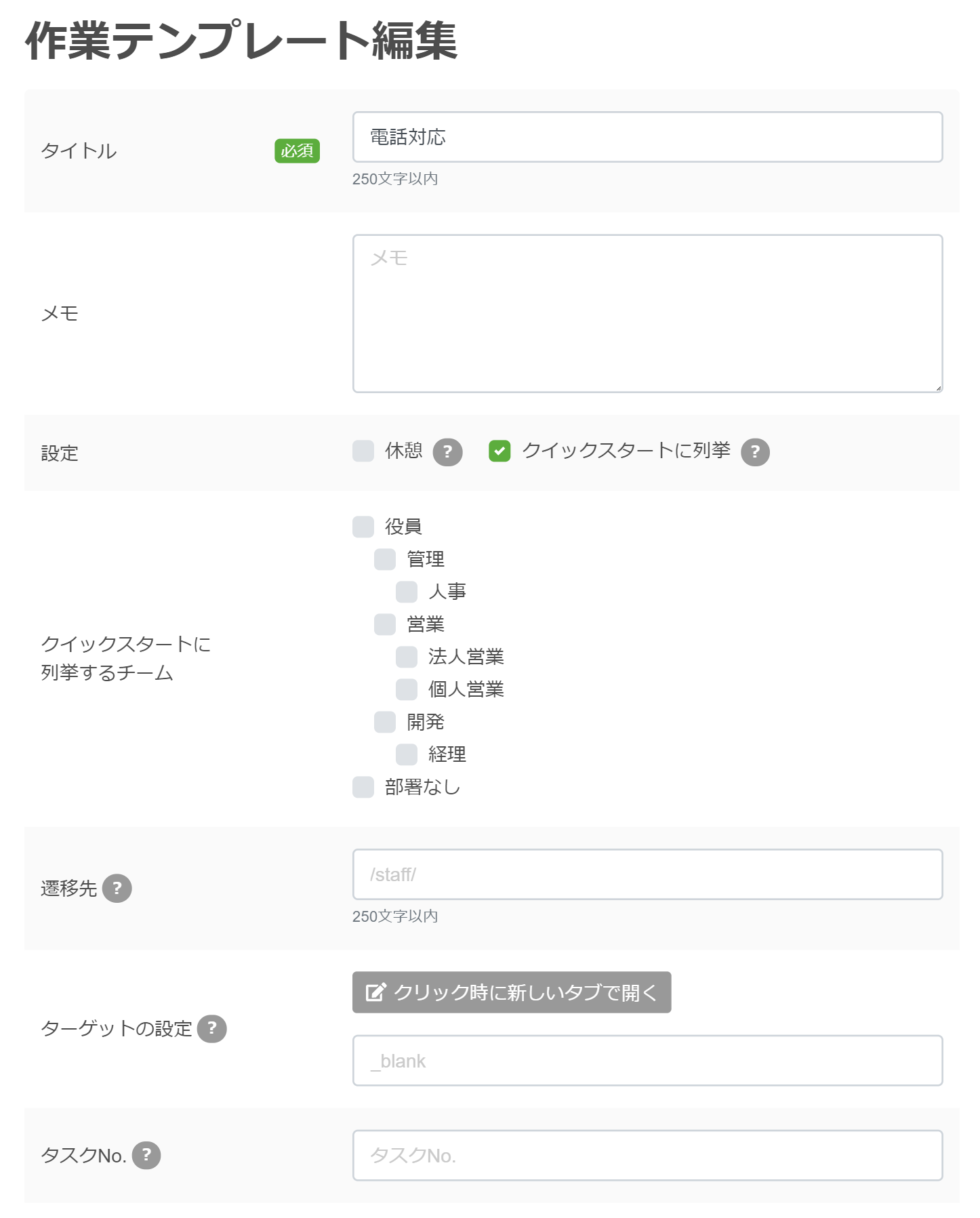
- 上記画像は開発中の画面です。実際の画面と異なることがあります。
ログイン方法
管理者向け機能
労務管理
- スタッフが現在どこでどのような作業をしているかを確認したい
- スタッフの一日の働き方を確認したい
- スタッフの勤怠状況や残業時間をリアルタイムに確認したい
- スタッフの日報を確認したい
- スタッフの現在の業務負荷を確認したい
- スタッフの作業評価を確認したい
- 長時間労働や退勤処理忘れが発生していないかを確認したい
- 各スタッフがどのタスクカテゴリについて何時間作業をしたのかを月ごとに確認したい
- 各スタッフがどの顧客やプロジェクトについて何時間作業をしたのかを月ごとに確認したい
- チームごとにどのタスクカテゴリについて何時間作業をしたのかを月ごとに確認したい
- チームごとにどの顧客やプロジェクトについて何時間作業をしたのかを月ごとに確認したい
- スタッフの勤怠データを出力したい
- スタッフの作業データを出力したい
顧客管理
プロジェクト管理
タスク管理
その他